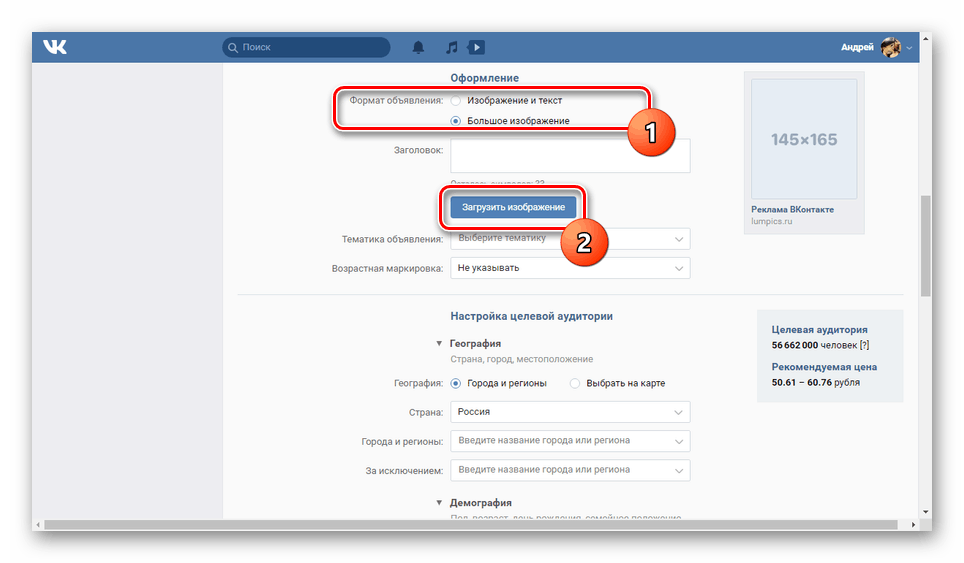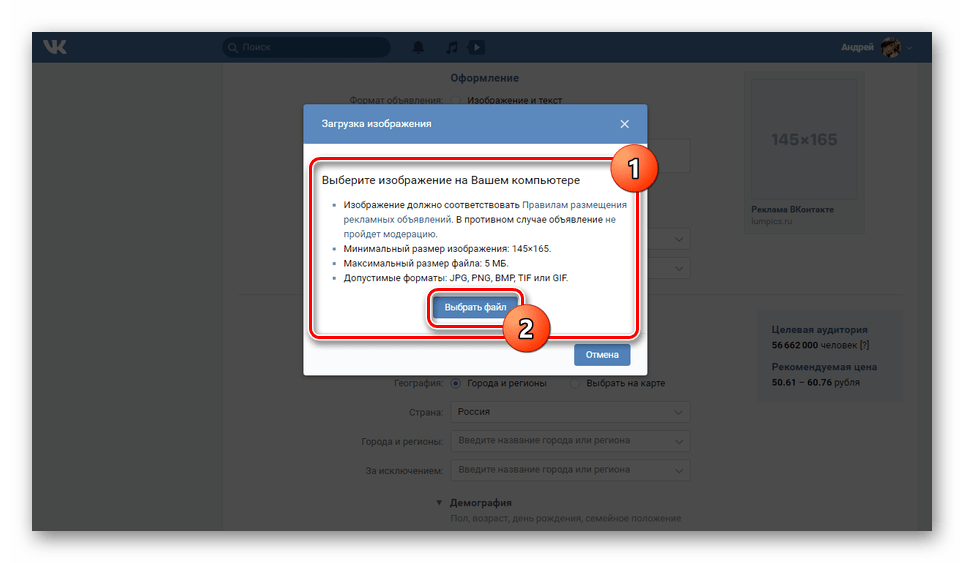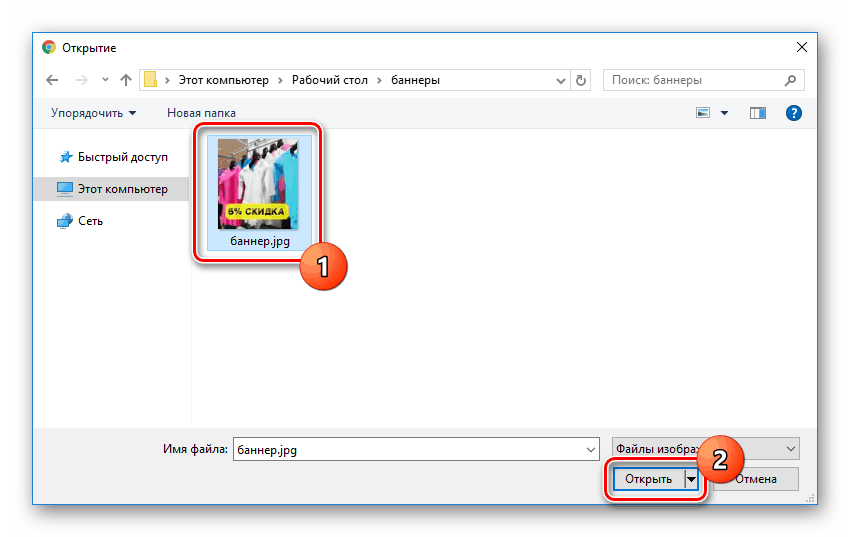Създаване на VK банери
Реклама в социалната мрежа VKontakte ви позволява да увеличите популярността на различни страници, като привлечете нови потребители с помощта на специални реклами. Основната част от тях са банери. В хода на днешната статия ще говорим за всички аспекти на създаването и пускането на реклама от този вид.
Създайте банер VK
Ще разделим целия етап на създаване на VKontakte банер на две стъпки. Въз основа на изискванията за резултата можете да пропуснете някой от тях или да използвате само няколко препоръки. В този случай трябва да се обърне специално внимание на поставянето, тъй като създаването на графики е в по-голямата си част творчески процес.
Стъпка 1: Създайте
Първо трябва да създадете изображение за банера с едно от валидните разрешения. Има пет опции:
- Малък - 145x85px;
- Квадрат - 145x145px;
- Голям - 145x165px;
- Специални - 256x256px;
- Витрина - 560x315px.
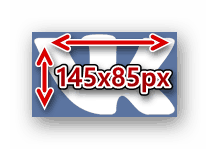

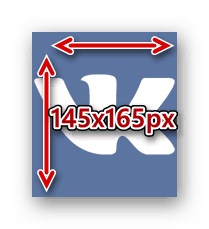
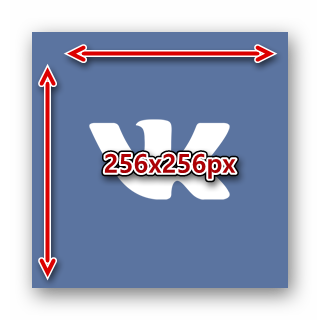
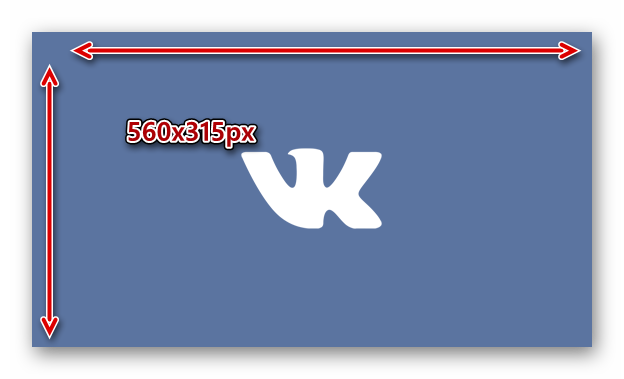
Някои видове рекламни банери могат да се различават по размер, което е особено вярно за публикациите на стената на общността. Поради това, преди да се работи с графичната част, най-добре е да се проучат инструкциите за създаване на реклами и предварително да се определи формата на рекламата. След това ще бъде възможно да се пристъпи към изпълнение на по-нататъшни действия.
Вижте също: Създаване на банер във филиал
Най-добрата опция за редактор на VKontakte банер ще бъде Adobe Photoshop поради наличието на разширен брой инструменти, които дават възможност за точно маркиране на работната зона за поставяне на елементи от дизайна. Има и няколко аналога на този софтуер, включително специални онлайн услуги.
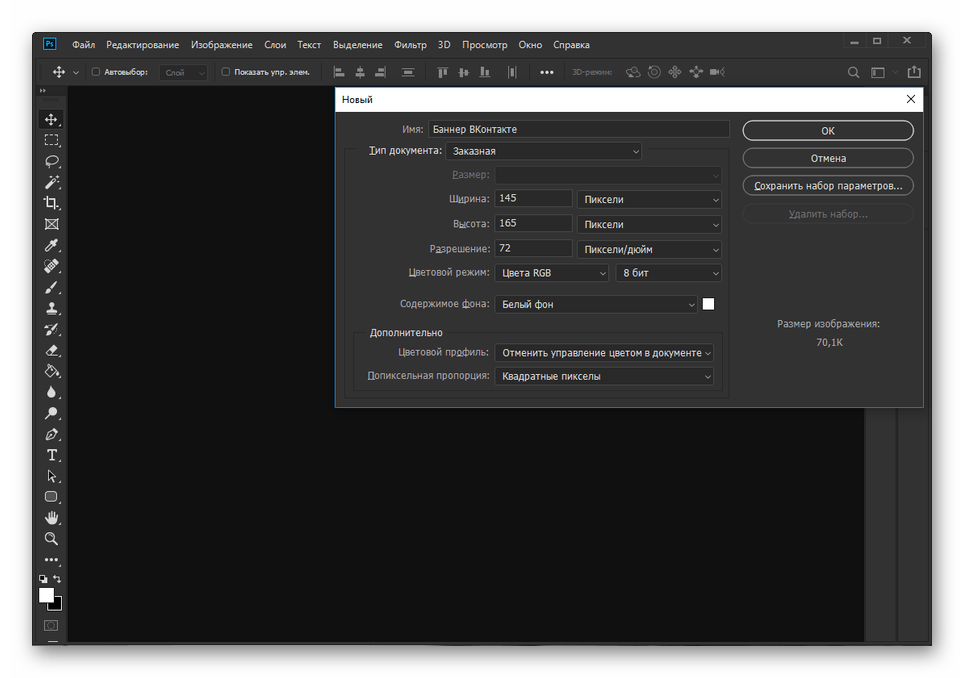
Още подробности:
Как да направите банер онлайн
Аналози Photoshop
За удобство можете да използвате остро разрешаване, което трябва да намалите, преди да запазите.
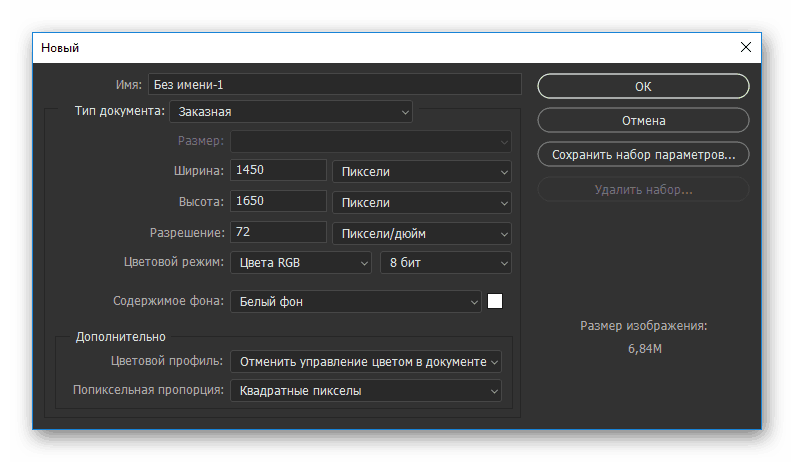
Като фон за банера трябва да добавите изображения, които напълно отразяват същността на рекламирания обект. Освен това моделът трябва да бъде уникален. Понякога може да се прибегне до обичайния монохроматичен дизайн или градиент с инсулт.

Фокусът трябва да бъде върху запълването на работното пространство. Докато рекламата за игри или приложения може да се състои изцяло от едно изображение, по-добре е да се рекламира общност или магазин с визуално представяне на продукта. Отлична идея е да поставите фирмено лого или марка.

Напълно е възможно да се ограничите до няколко икони и текстово съдържание, директно казано, защо потребителят трябва да обърне внимание на вашата реклама.

В много случаи можете да направите банера леко провокативен, като добавите елементи със светъл възрастов акцент. Това е чудесен начин да привлечете вниманието на потребителите. Въпреки това, за да се избегнат проблеми с администрацията, не забравяйте в бъдеще да се установи възрастова граница за аудиторията, с която се показва рекламата.
Стъпка 2: Настаняване
Поради факта, че основната цел на VKontakte банерите, както и на други сайтове, е да рекламират определени страници, ще трябва да прибегнете до подходящата функционалност за нейното поставяне. Това може да изисква материални инвестиции. По-подробно тази тема беше разкрита в следващата статия.
Още подробности: Създаване на рекламен профил VK
- Чрез главното меню отидете на раздел ВК "Реклама" .
- Тук трябва да изберете иконата с подпис "Насочена реклама" .
- Кликнете върху Създаване на реклама, за да преминете към редактиране на реклами.
- От представените опции изберете вида на рекламата. Както бе споменато по-рано, в зависимост от вашия избор, допустимите размери могат да варират.
- Водени от представените от нас инструкции по връзката по-горе, създайте реклама.
- В блока "Дизайн" изберете един от наличните "Рекламни формати" . Това понякога може да повлияе на разходите за настаняване.
![Изберете вида на банерната реклама ВКонтакте]()
Кликнете върху бутона "Качване на изображение" и изберете предварително подготвен файл с банер. В този случай не трябва да пренебрегвате подсказването на VC за допустимите разделителни способности и файлови формати.
![Отидете на избора на банер VK на компютъра]()
Процесът на избор и качване на изображение не се различава от подобна процедура в част от обикновените снимки.
Вижте също: Добавяне на снимка VK
![Зареждане на банер на сайта VKontakte от компютър]()
Можете да изберете показаната област от изображението, ако тя значително надвишава препоръчителното съотношение.
- След като запазите снимката
ще се появи в дясната страна на страницата за редактиране на рекламата. Сега трябва само да завършите попълването на останалите полета и да направите разположение с плащане.
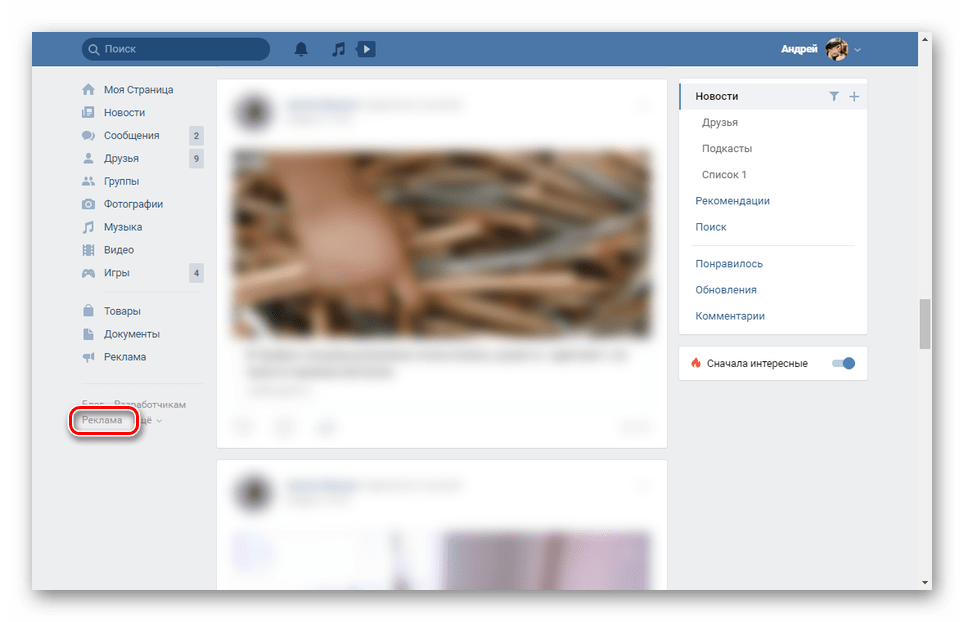
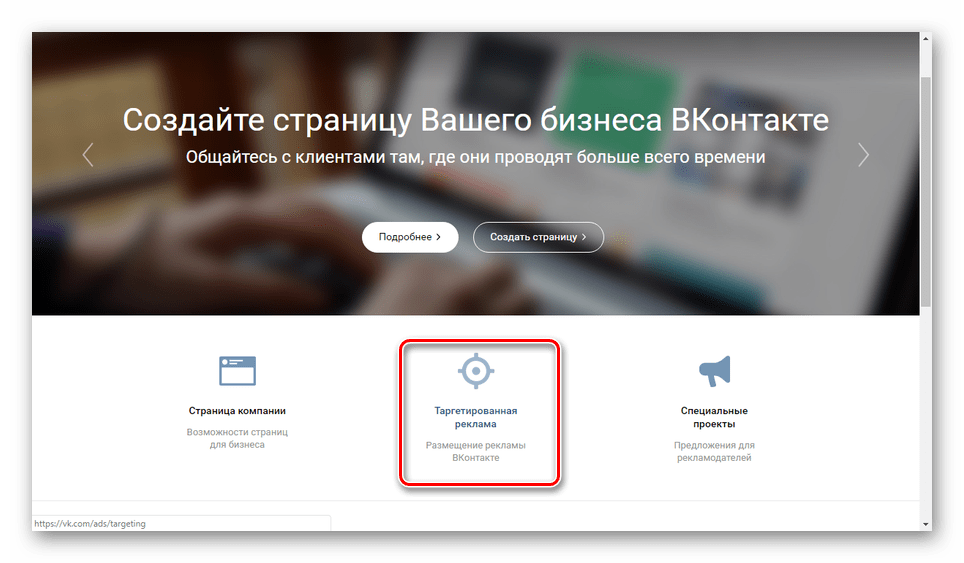
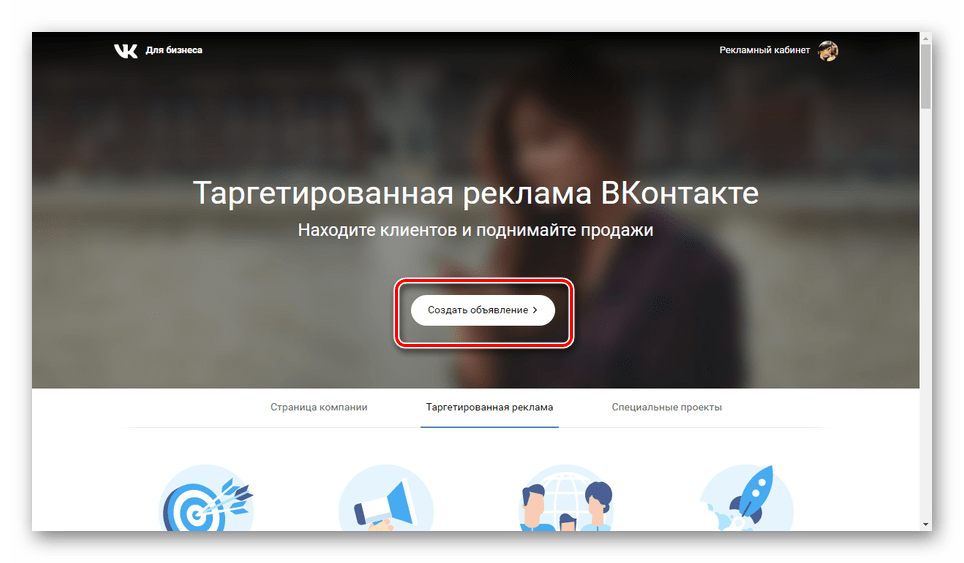
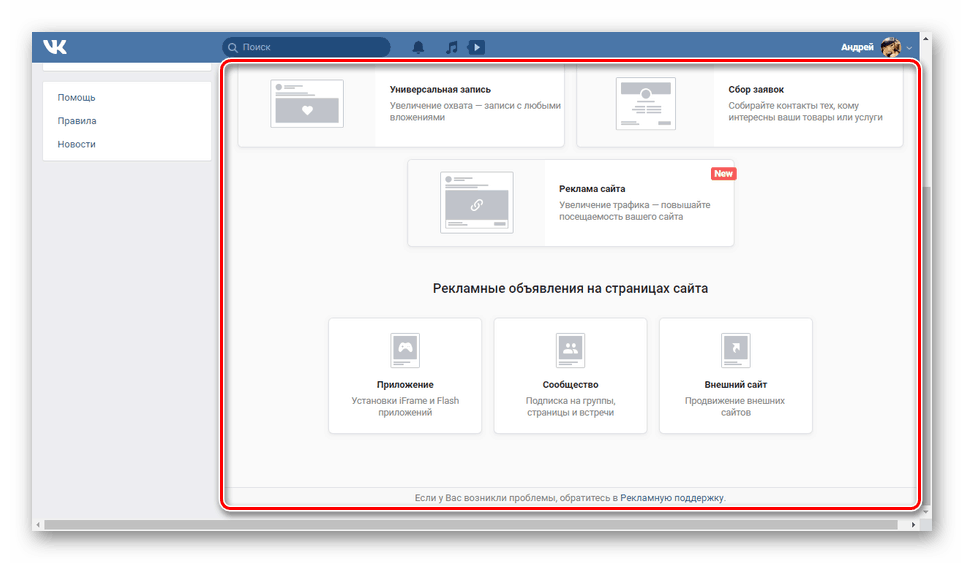
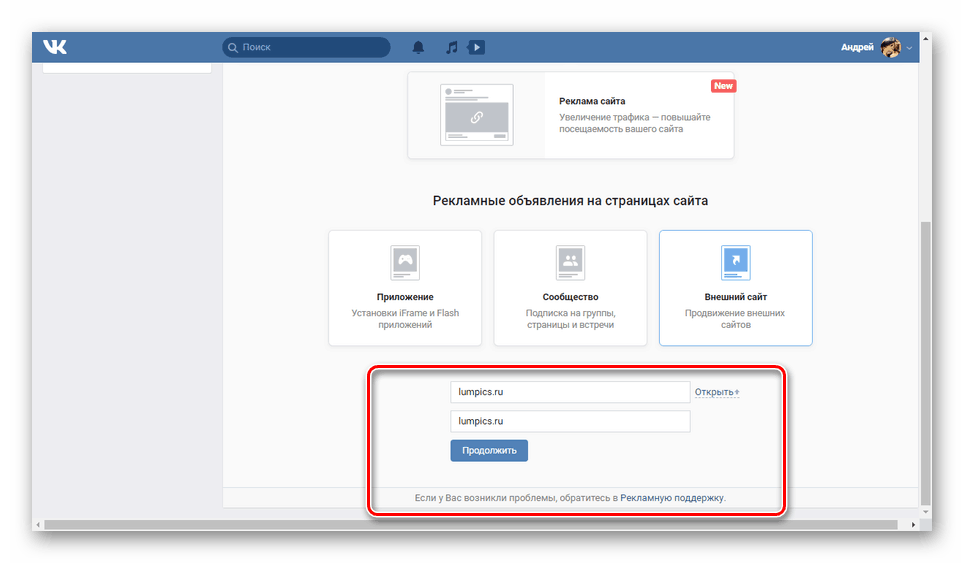
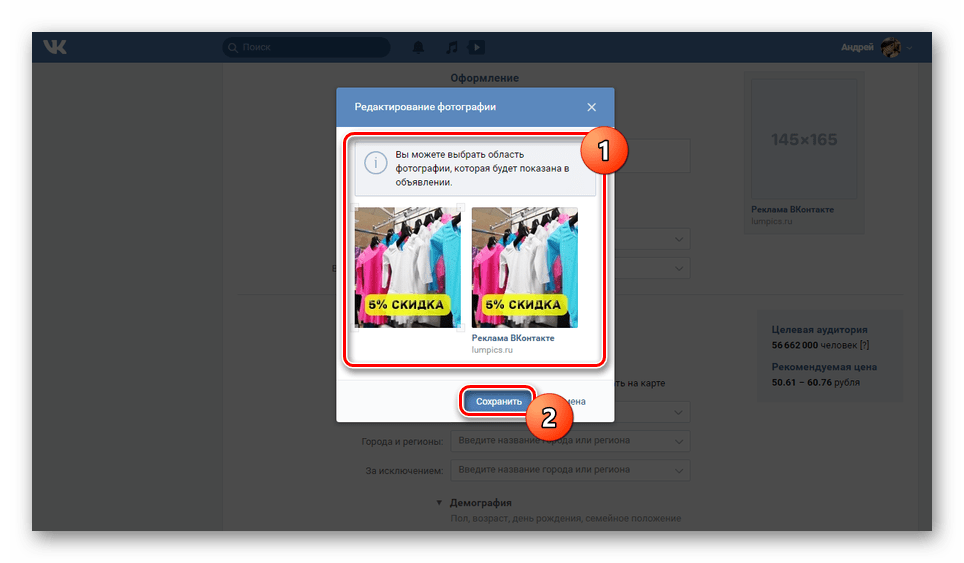
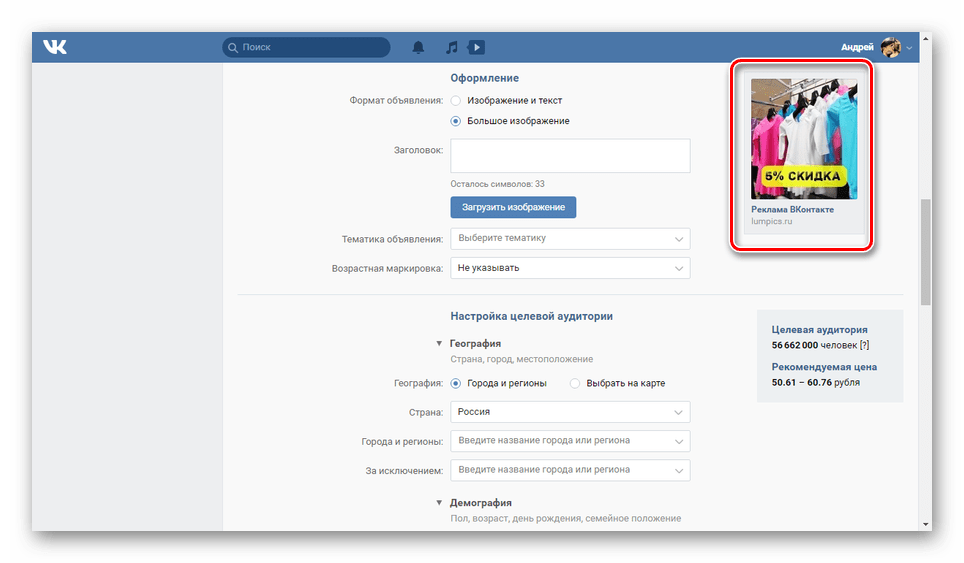
Процедурата за създаване на целенасочена реклама за групата ВКонтакте, също обсъждахме възможно най-подробно в отделен член на линка по-долу.
Още подробности: Как да поставите насочена реклама във VK група
заключение
След като прочетете нашите инструкции, можете лесно да създадете, правилно конфигурирате и публикувате рекламен банер на VKontakte. За изясняване на някои аспекти по темата на статията, моля свържете се с нас в коментарите по-долу.